|
SOMEBODY'S REASON  
qui puoi trovare qualche risposta ai tuoi dubbi. Se l'argomento che ti interessa non è presente, ti prego di segnalarmelo. Questo tutorial è stato creato con PSPX8 e tradotto con PSPX, ma può essere eseguito anche con le altre versioni di PSP. Dalla versione X4, il comando Immagine>Rifletti è stato sostituito con Immagine>Capovolgi in orizzontale, e il comando Immagine>Capovolgi con Immagine>Capovolgi in verticale. Nelle versioni X5 e X6, le funzioni sono state migliorate rendendo disponibile il menu Oggetti. Con la versione X7 sono tornati i comandi Immagine>Rifletti e Immagine>Capovolgi, ma con nuove funzioni. Vedi la scheda sull'argomento qui Occorrente: Materiale qui Per il tube della donna grazie Maryse. (in questa pagina trovi i links ai loro siti). Filtri: consulta, se necessario, la mia sezione filtri qui Filters Unlimited 2.0 qui VanDerLee - Unplugged-X qui Mura's Meister - Copies qui Alien Skin Eye Candy 5 Impact - Perspective Shadow qui  se stai usando altri colori, sei libero di sperimentare le modalità di miscelatura più adatte Nelle ultime versioni di PSP non ci sono tutti i gradienti delle versioni precedenti. Trovi i gradienti delle versioni precedenti qui Metti il preset Cliccando sul file una o due volte (a seconda delle tue impostazioni), automaticamente il preset si installerà nella cartella corretta. perchè uno o due clic vedi qui Se preferisci, puoi importare direttamente il preset nel corso del tutorial Come fare vedi la scheda del filtro Eye Candy qui Metti la maschera nella cartella Maschere. Metti le selezioni nella cartella Selezioni. 1. Scegli due colori dal tuo tube. Imposta il colore di primo piano con il colore chiaro, e il colore di sfondo con il colore scuro. Per il mio esempio 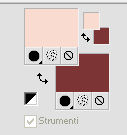 Passa il colore di primo piano a Gradiente di primo piano/sfondo, stile Sprazzo di luce. 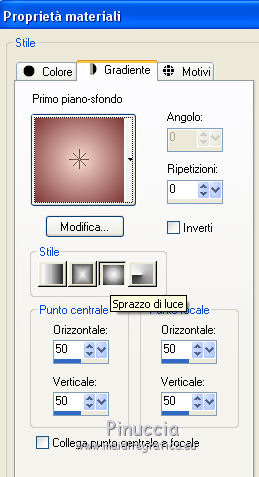 Apri una nuova immagine trasparente 800 x 600 pixels, e riempila  con il gradiente. con il gradiente.2. Effetti>Plugins>Filters Unlimited 2.0 - Buttons & Frames - Rectangular Button. 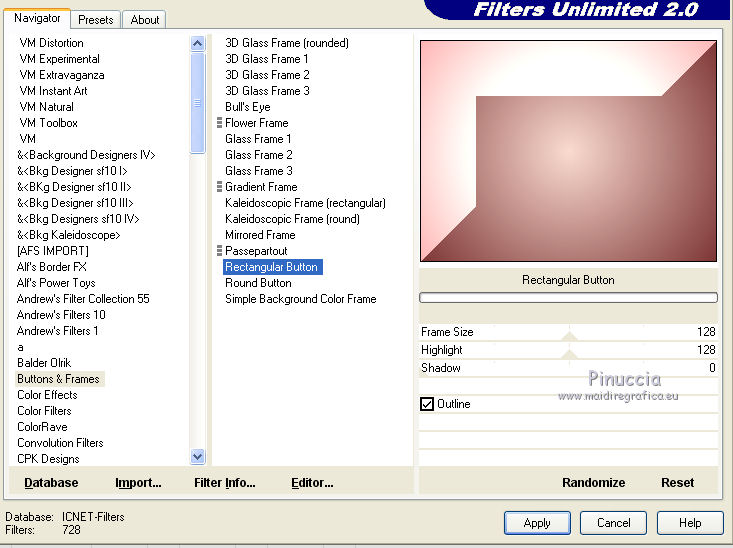 3. Effetti>Plugins>VanDerLee - Unplugged-X - Defocus. 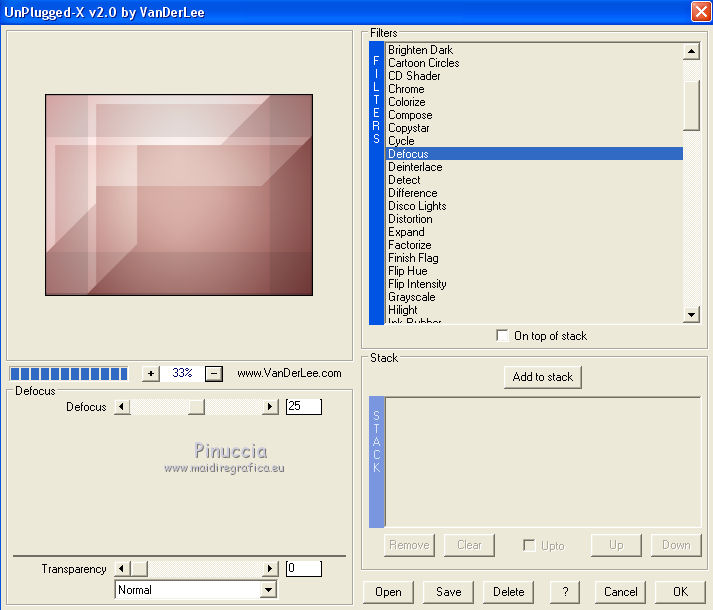 4. Livelli>Duplica. Immagine>Rifletti. Abbassa l'opacità di questo livello al 50%. 5. Livelli>Unisci>Unisci giù. 6. Sullo stesso livello. Selezione>Carica/Salva selezione>Carica selezione da disco. Cerca e carica la selezione "Astrid selectie 156". 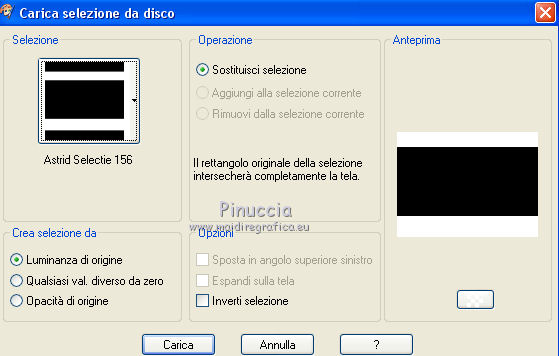 Selezione>Deseleziona. 8. Effetti>Effetti geometrici>Inclina.  9. Livelli>Nuovo livello raster. Selezione>Carica/Salva selezione>Carica selezione da disco. Cerca e carica la selezione "Astrid selectie 156a". 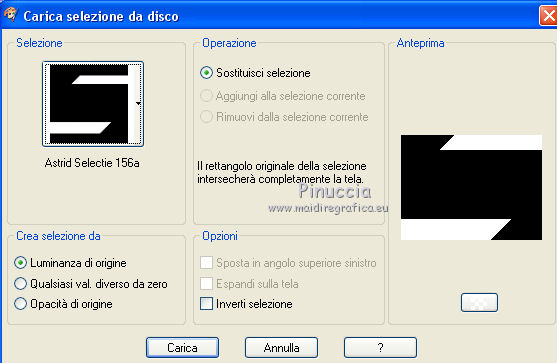 10. Effetti>Effetti 3D>Sfalsa ombra, colore di primo piano.  Selezione>Deseleziona. 11. Effetti>Effetti di trama>Veneziana, colore di sfondo. 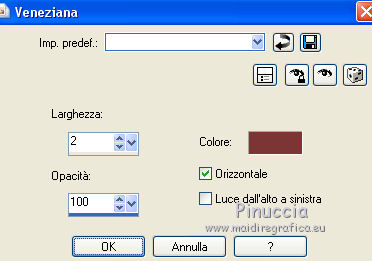 Cambia la modalità di miscelatura di questo livello in Moltiplica. 12. Livelli>Nuovo livello raster. Selezione>Carica/Salva selezione>Carica selezione da disco. Cerca e carica la selezione "Astrid selectie 156b". 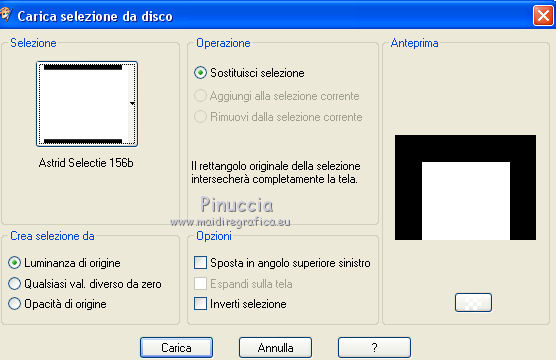 Riempi  la selezione con il colore di sfondo. la selezione con il colore di sfondo.Selezione>Deseleziona. 13. Sullo stesso livello. Livelli>Carica/Salva maschera>Carica maschera da disco. Cerca e carica la maschera "Astrid masker 156". 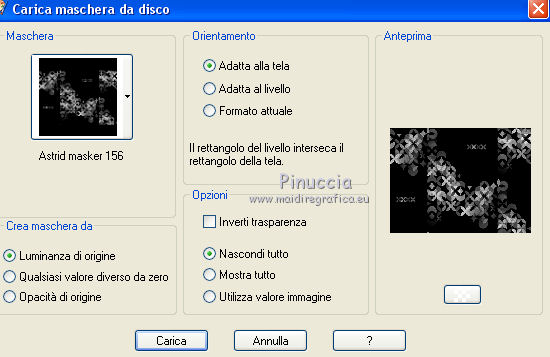 Livelli>Duplica. 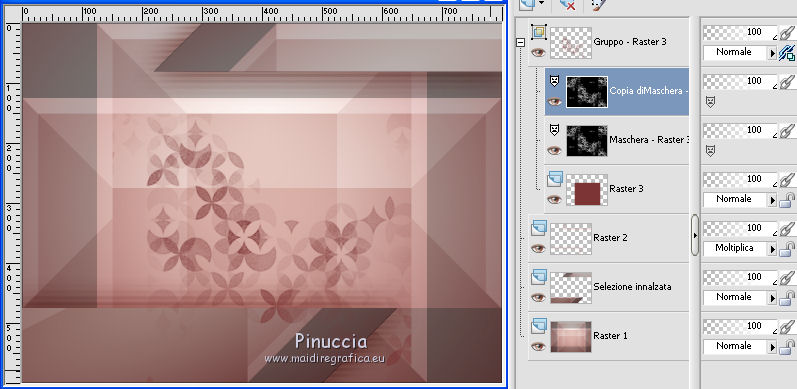 Livelli>Unisci>Unisci gruppo. 14. Effetti>Effetti di immagine>Motivo unico.  Immagine>Capovolgi. 15. Livelli>Nuovo livello raster. Selezione>Carica/Salva selezione>Carica selezione da disco. Cerca e carica la selezione "Astrid selectie 156c". 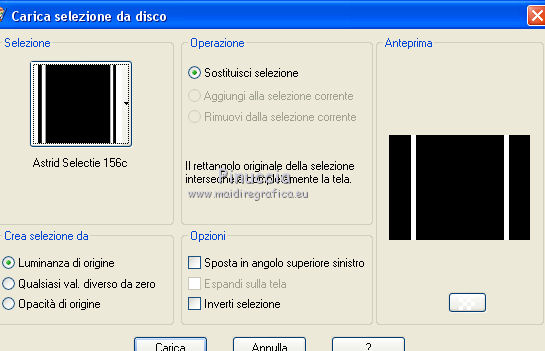 Riempi  la selezione con il colore di sfondo. la selezione con il colore di sfondo.Selezione>Deseleziona. 16. Livelli>Nuovo livello raster. Selezione>Carica/Salva selezione>Carica selezione da disco. Cerca e carica la selezione "Astrid selectie 156d".  Riporta il colore di primo piano a Colore. Riempi  la selezione con il colore di primo piano. la selezione con il colore di primo piano.Selezione>Deseleziona. 17. Livelli>Unisci>Unisci giù. 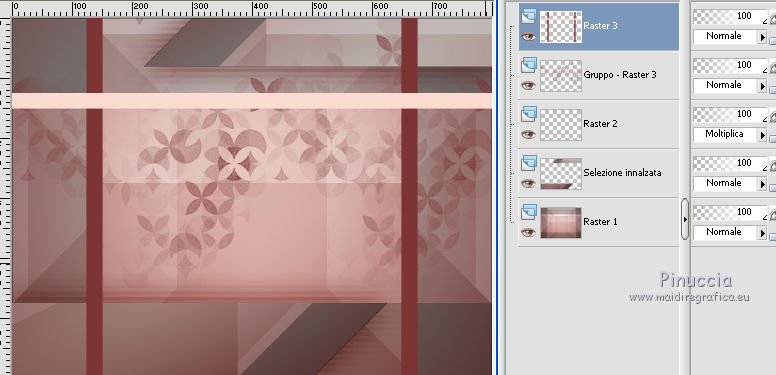 18. Livelli>Duplica. Effetti>Effetti di immagine>Stringi (nelle versioni più recenti è diventato Compressione)  19. Cambia la modalità di miscelatura di questo livello in Sovrapponi, e abbassa l'opacità al 65%. 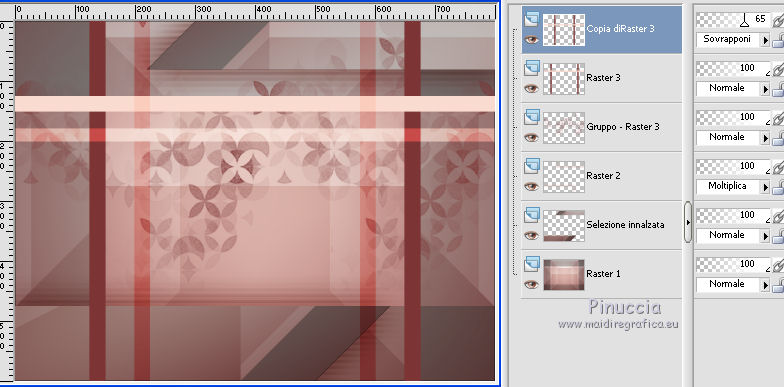 20. Livelli>Nuovo livello raster. Selezione>Carica/Salva selezione>Carica selezione da disco. Cerca e carica la selezione "Astrid selectie 156e". 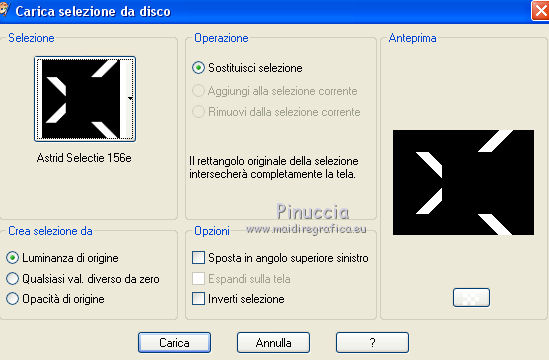 Riempi  la selezione con il colore di sfondo. la selezione con il colore di sfondo.Selezione>Deseleziona. Cambia la modalità di miscelatura di questo livello in Moltiplica, e abbassa l'opacità al 65%. 21. Apri "Astrid Deco 156" e vai a Modifica>Copia. Torna al tuo lavoro e vai a Modifica>Incolla come nuovo livello. 22. Effetti>Effetti di immagine>Scostamento. 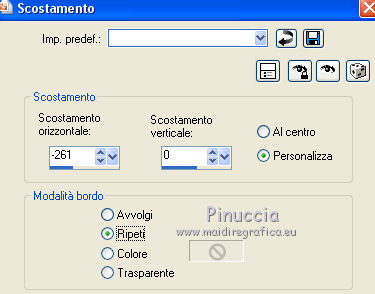 23. Livelli>Nuovo livello raster. Attiva lo strumento Selezione  (non importa il tipo di selezione impostato, perchè con la selezione personalizzata si ottiene sempre un rettangolo) clicca sull'icona Selezione personalizzata  e imposta i seguenti settaggi.  Riempi  la selezione con il colore di primo piano. la selezione con il colore di primo piano.Selezione>Deseleziona. 24. Effetti>Effetti geometrici>Inclina.  25. Effetti>Effetti di bordo>Aumenta - 2 volte. Cambia la modalità di miscelatura di questo livello in Moltiplica. 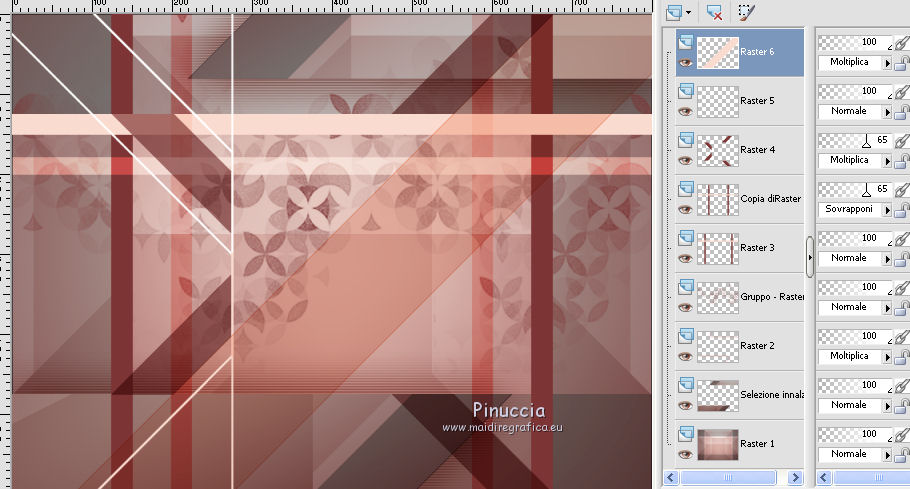 26. Apri "Astrid penseel 156". File>Esporta>Pennello personalizzato, assegna un nome al pennello e ok. 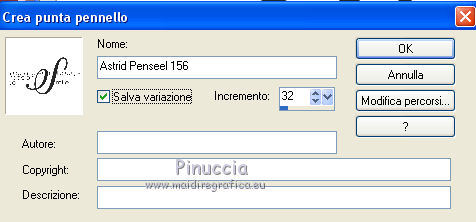 27. Livelli>Nuovo livello raster. Attiva lo strumento Pennello  cerca e seleziona il pennello che hai appena esportato  Applica il pennello come nell'esempio, cliccando con il tasto destro del mouse, per usare il colore di sfondo.  Cambia la modalità di miscelatura di questo livello in Moltiplica. 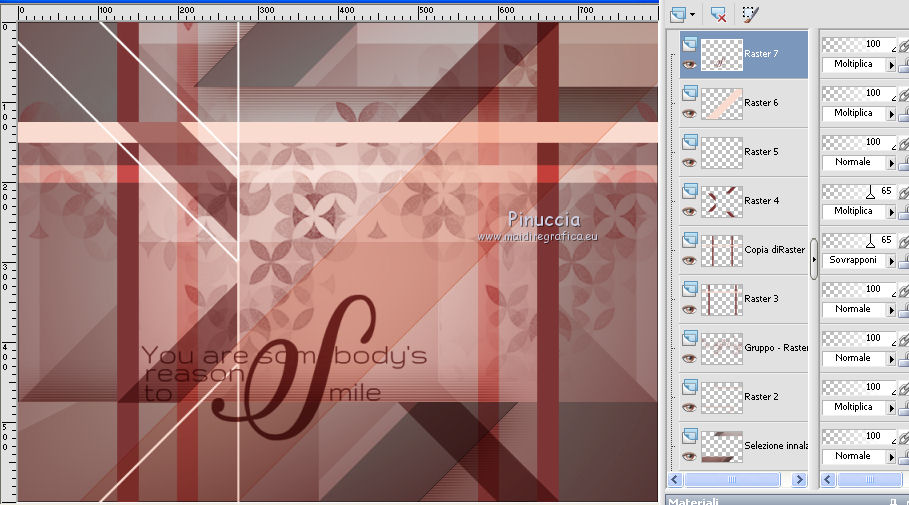 28. Livelli>Nuovo livello raster. Selezione>Carica/Salva selezione>Carica selezione da disco. Cerca e carica la selezione "Astrid selectie 156f". 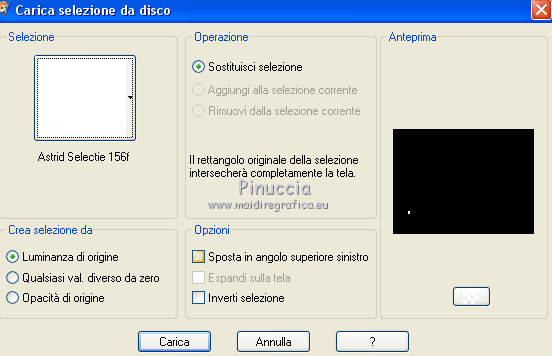 Riempi  la selezione con il colore di sfondo. la selezione con il colore di sfondo.Selezione>Deseleziona. 29. Effetti>Plugins>Mura's Meister - Copies. 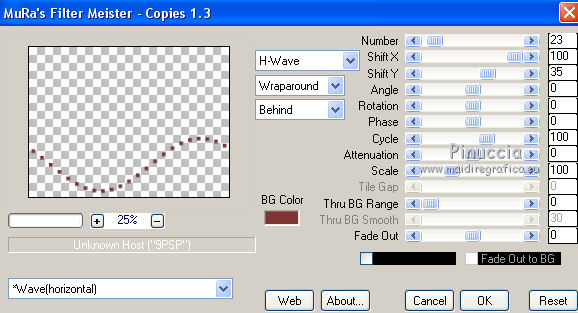 Cambia la modalità di miscelatura di questo livello in Sovrapponi. 30. Apri il tube della donna e cancella il watermark. Attiva lo strumento Pennello Clonazione 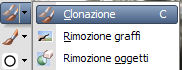 con i seguenti settaggi. con i seguenti settaggi. Clicca con il tasto destro del mouse sulla testa della donna 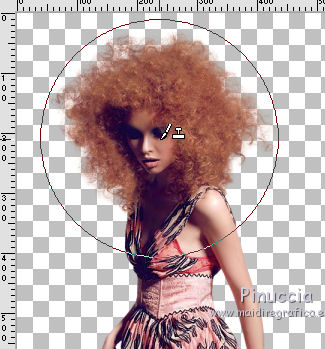 31. Minimizza il tube e torna al tuo lavoro. Livelli>Nuovo livello raster. Clicca con il tasto sinistro del mouse al centro dell'immagine 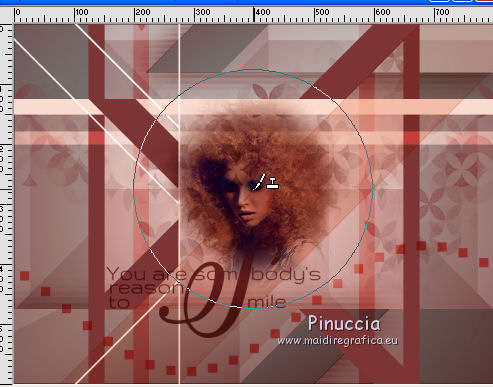 32. Immagine>Rifletti. Sposta  l'immagine a sinistra. l'immagine a sinistra. Abbassa l'opacità di questo livello al 50%. 33. Immagine>Aggiungi bordatura, 1 pixel, simmetriche, colore di primo piano. Immagine>Aggiungi bordatura, 1 pixel, simmetriche, colore di sfondo. Immagine>Aggiungi bordatura, 15 pixels, simmetriche, colore di primo piano. Immagine>Aggiungi bordatura, 50 pixels, simmetriche, colore di sfondo. 34. Attiva nuovamente il tube "MR_Natalya" e vai a Modifica>Copia. (puoi chiudere il tube, senza salvare le modifiche) Torna al tuo lavoro e vai a Modifica>Incolla come nuovo livello. Sposta  il tube un po' più a destra. il tube un po' più a destra.35. Effetti>Plugins>Alien Skin Eye Candy 5 Impact - Perspective Shadow. Seleziona il preset Astrid Shadow 156 e ok. Questi i settaggi, in caso di problemi con il preset. 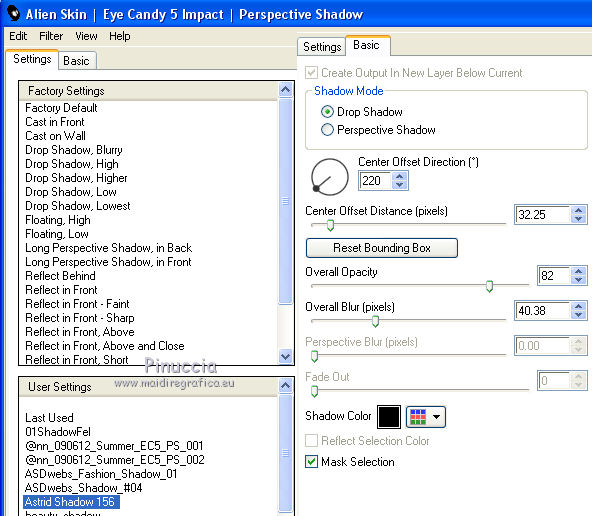 36. Firma il tuo lavoro su un nuovo livello. Livelli>Unisci>Unisci tutto e salva in formato jpg. Il tube di questo esempio è di Krys   Le vostre versioni. Grazie  Maria L.  AngelStar   Kamelius  Cat's Graffitis  Se hai problemi o dubbi, o trovi un link non funzionante, o anche soltanto per un saluto, scrivimi. 22 Settembre 2017 |